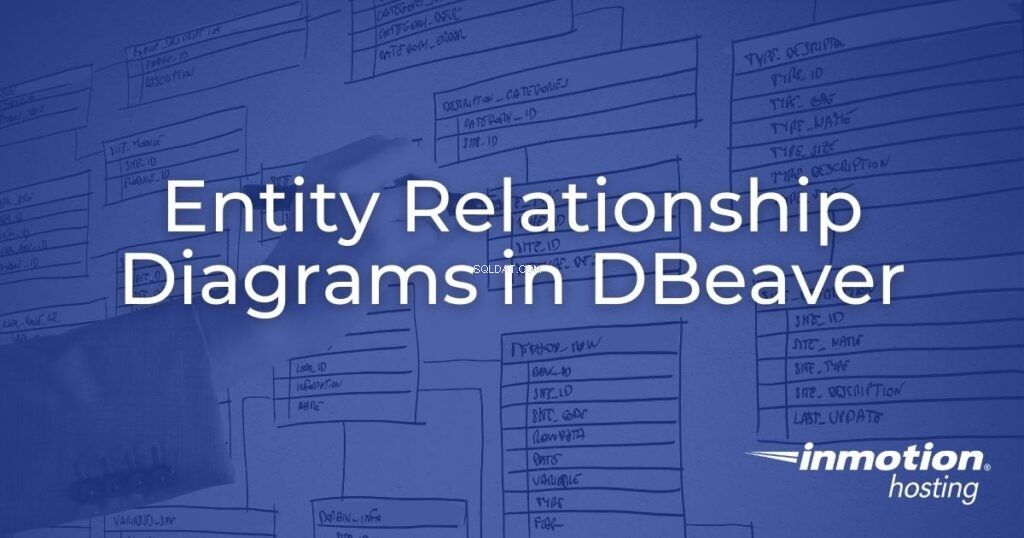
DBeaver MySQLやPostgreSQLなどのリレーショナルデータベース管理システム(RDBMS)を管理するためのデスクトップデータベースクライアントです。そのデータベース開発機能の1つには、実体関連(ER)図を作成する機能が含まれています。このチュートリアルでは、DBeaverでER図を作成する方法について説明します。
- DBeaverデスクトップアプリケーション入門
- DBeaverでデータベースを接続する
- DBeaverでER図を作成する
- ER図の編集
DBeaverデスクトップアプリケーション入門
- Linux/BSDパッケージマネージャーまたはhttps://DBeaver.io/download/から適切なDBeaverダウンロードリンクを使用して無料のDBeaverコミュニティエディションをダウンロードします。
- DBeaverをインストールして、プログラムを起動します。
- サンプルデータベースを拒否します。次のページで、インポートするデータベースシステムのタイプを選択します。
リモートデータベースの場合 、次のものが必要です:
- サーバーのホスト名またはIP
- データベース名
- データベース(またはcPanel)のユーザー名とユーザー名のパスワード
リモート接続を完了するためにドライバファイルをダウンロードするように求められる場合があります。
ローカルに保存されたデータベースの場合 、DBeaverでERダイアグラムを作成する最も簡単なオプションは、SQLiteを使用することのようです。データベースが別のSQL形式(Hive、IBM Db2など)で記述されている場合は、SQLファイルをSQLiteに変換する必要があります。オンラインで利用できるサードパーティのツールはたくさんあります。
サードパーティのソフトウェアの使用には注意してください。製品を使用する前に、開発者のプライバシーポリシーと評判を確認することを躊躇しないでください。 DBeaverでERDを作成するためにSQL変換ソフトウェアを購入することはお勧めしません。代わりに、MySQLWorkbenchやphpMyAdminなどの専用データベースクライアントを使用する必要があります。
このDBeaverチュートリアルでは、RebaseData.comの無料APIを使用して、WordPressMySQLデータベースをSQLiteに変換しました。 zipファイルにはSQLiteファイルが含まれていました。
curl -F files[][email protected] 'https://www.rebasedata.com/api/v1/convert?outputFormat=mysql&errorResponse=zip' -o output.zip
DBeaverでER図を作成する
データベースを接続すると、ER図を作成する準備が整います。
- 左下隅にある[ERダイアグラム]を右クリックし、[新しいERダイアグラムの作成]を選択します。
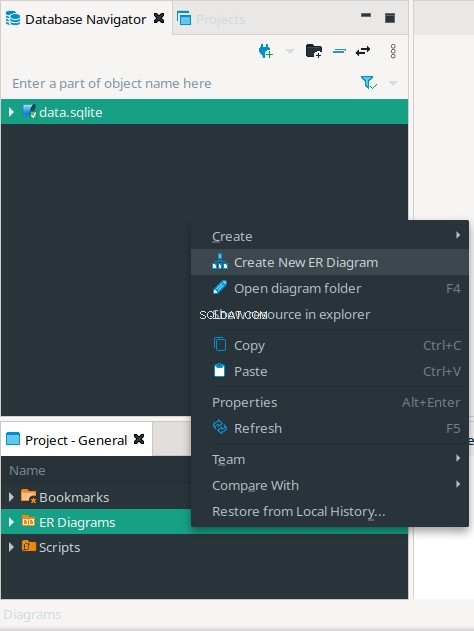
- 新しいデータベースER図のタイトルを入力します。これは、拡張子が「.erd」のファイル名にもなります。データベースのチェックボックスを選択して、すべてのテーブルを追加します。または、矢印を選択してデータベースとテーブルのリストを展開し、特定のテーブルを追加します。
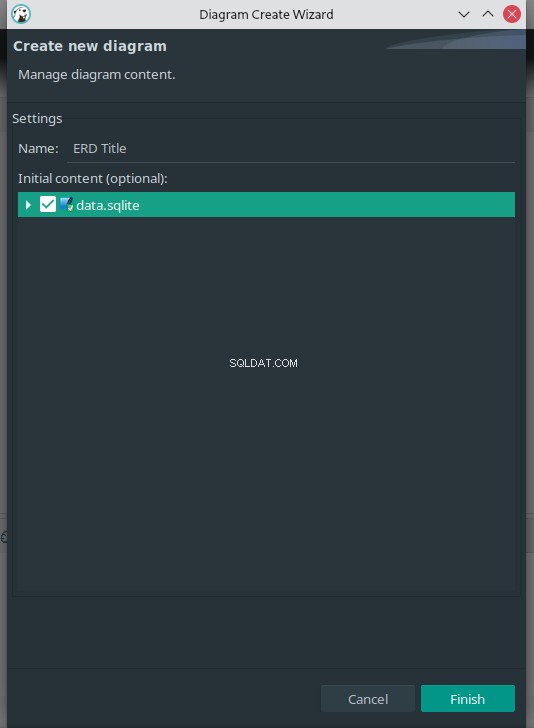
- 追加するテーブルを決定したら、[完了]を選択します。
- データベース関係図にテーブルを追加するには、左側のデータベースナビゲータサイドバーからテーブルをドラッグアンドドロップします。
デフォルトのWordPressデータベースには、1対1または1対多の関係はありません。
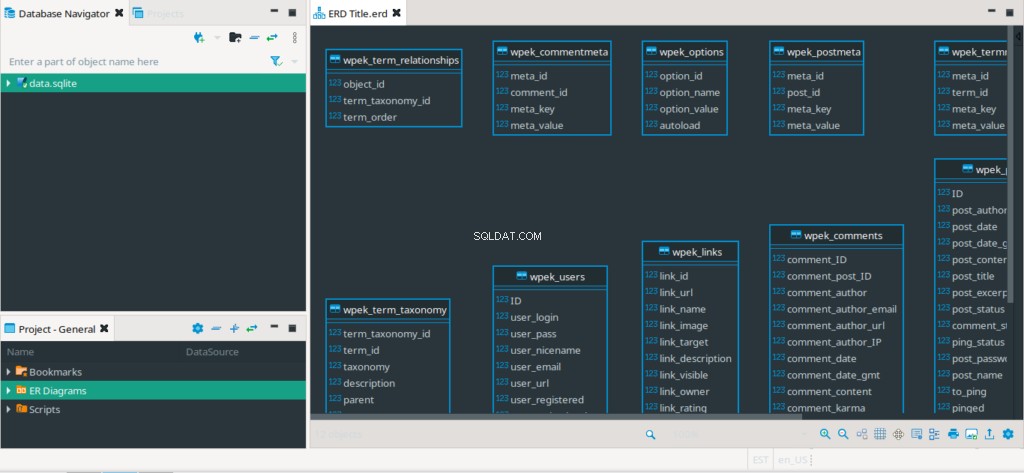
ERDウィンドウでは、次の操作を実行できます。
- ズームインとズームアウト
- データベース図を再配置します
- グリッドを追加して、テーブルをより簡単に配置します
- 選択したテーブルまたはエンティティ(列)のプロパティサイドバーを切り替えます
- アウトラインサイドバーを切り替えます
- ERDをGraphMLおよび標準の画像形式で印刷またはエクスポートします
- ERD設定を構成する
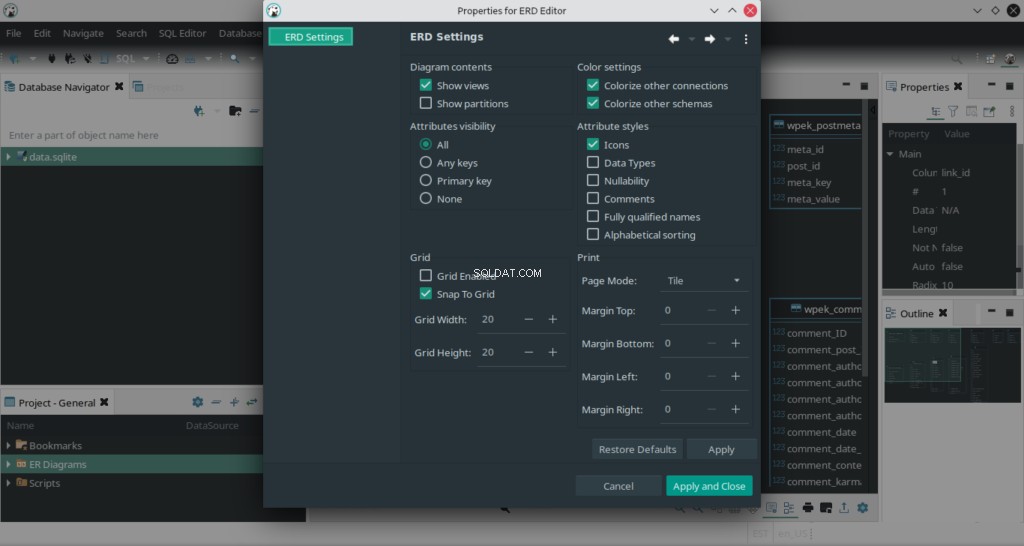
DBeaverGitHubページからデータベースダイアグラムツールのソフトウェアサポートを入手してください。
Cloud VPSプランを使用すると、冗長性が組み込まれた超高速で信頼性の高いクラウドプラットフォームを導入して、環境の可用性を確保できます。